Če iščete preprost IDE za programiranje, poskusite Komodo IDE.
Komodo IDE ni brezplačen. Lahko pa ga kupite pri ActiveState. Če vam je Komodo IDE všeč, vendar ga ne želite plačati, lahko uporabite Komodo Edit. Komodo Edit je prav tako iz storitve ActiveState, vendar je odprtokoden in brezplačen. Komodo Edit ima številne funkcije Komodo Edit.
V tem članku vam bom pokazal, kako namestiti Komodo IDE in Komodo Edit na Ubuntu. Torej, začnimo.
Namestitev paketov odvisnosti:
Komodo IDE in Komodo Edit sta odvisna od libgtk2.0. Morda ni nameščen na vašem računalniku Ubuntu. Na voljo pa je v uradnem repozitoriju paketov Ubuntu. Torej je enostavno namestiti.
Najprej posodobite predpomnilnik repozitorija paketov APT z naslednjim ukazom:
$ sudo apt posodobitev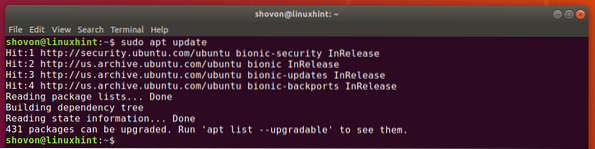
Zdaj namestite libgtk2.0 z naslednjim ukazom:
$ sudo apt install -y libgtk2.0-0
libgtk2.0 mora biti nameščen. V mojem primeru je že nameščen.
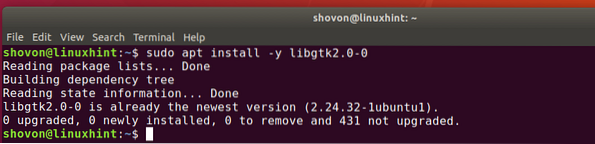
Ustvarjanje računa ActiveState:
Če želite uporabljati Komodo IDE, morate imeti račun ActiveState. Ustvarite ga lahko brezplačno na uradni spletni strani ActiveState.
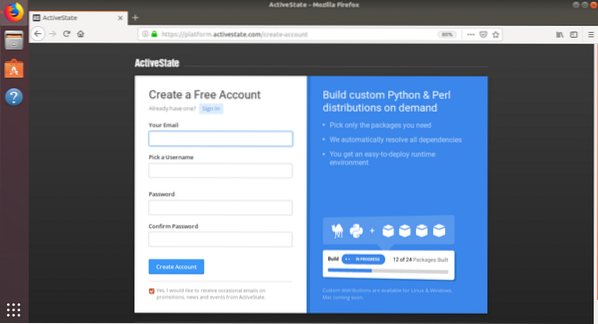
Namestitev Komodo IDE:
Če želite prenesti namestitveni program Komodo IDE, obiščite uradno stran za prenos Komodo IDE iz svojega najljubšega brskalnika.
Zdaj kliknite 64-bitno povezavo, kot je označena na spodnjem posnetku zaslona.
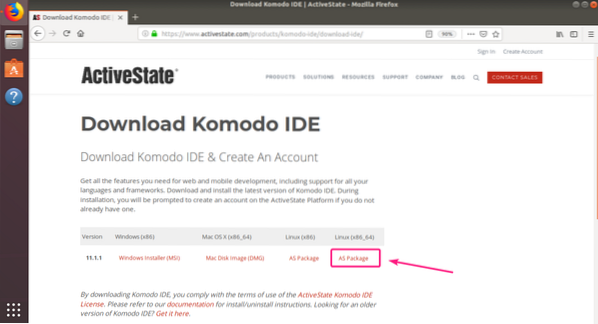
Zdaj izberite Shranite datoteko in kliknite na v redu.
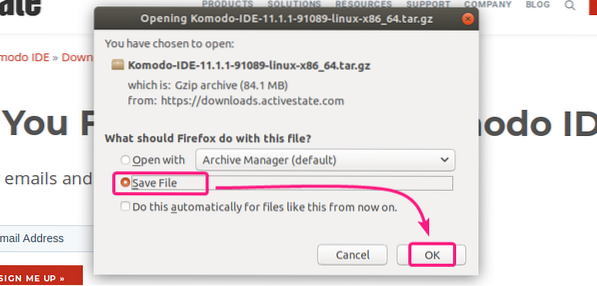
Vaš brskalnik bi moral začeti prenašati namestitveni arhiv Komodo IDE.
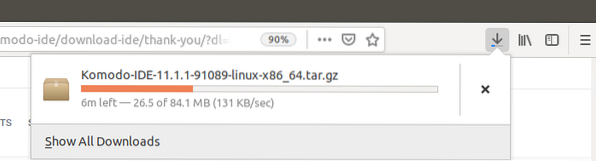
Ko je prenos končan, pojdite na ~ / Prenosi imenik, kot sledi:
$ cd ~ / Prenosi /
Tam bi moral biti arhiv Komodo IDE.

Zdaj izvlecite arhiv Komodo IDE z naslednjim ukazom:
$ tar xvzf Komodo-IDE-11.1.1-91089-linux-x86_64.katran.gz
Ko je arhiv Komodo IDE izvlečen, je treba ustvariti nov imenik.
$ ls -lh
Zdaj se pomaknite na cd Komodo-IDE-11.1.1-91089-linux-x86_64 / imenik, kot sledi:
$ cd Komodo-IDE-11.1.1-91089-linux-x86_64 /
Zdaj zaženite namestitveni program Komodo IDE, kot sledi:
$ ./ namestite.sh
Zdaj vnesite pot do imenika, kamor želite namestiti Komodo IDE, in pritisnite

Komodo IDE namestim na ~ /.opt / Komodo-IDE-11

Namestiti je treba Komodo IDE.
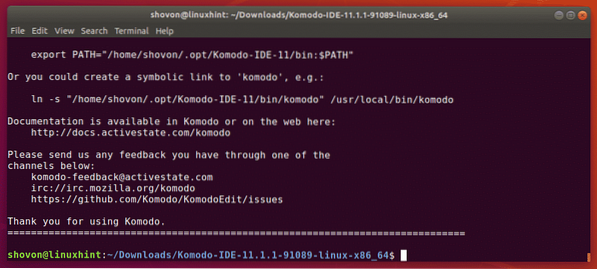
Zdaj lahko Komodo IDE najdete v meniju aplikacij Ubuntuja. Kliknite zaganjalnik Komodo IDE 11, da zaženete Komodo IDE.

Ko prvič uporabljate Komodo IDE, ga boste morali konfigurirati.
Tu nastavite nastavitve za videz in integracijo in kliknite na Naslednji.
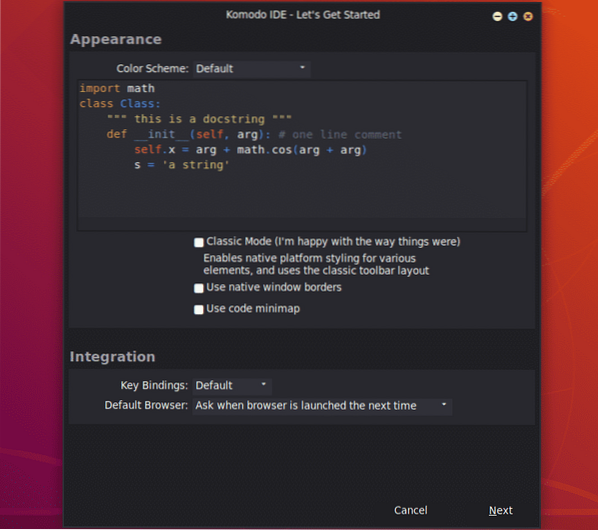
Tu nastavite nastavitve zamika in avtomatizacije in kliknite na Naslednji.
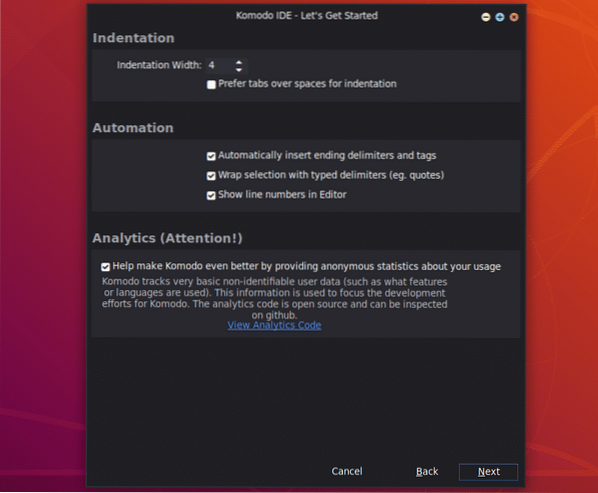
Zdaj bo Komodo IDE zaznal jezike in knjižnice, ki so nameščeni v vašem računalniku, in se ustrezno konfiguriral. Kliknite na Naslednji.
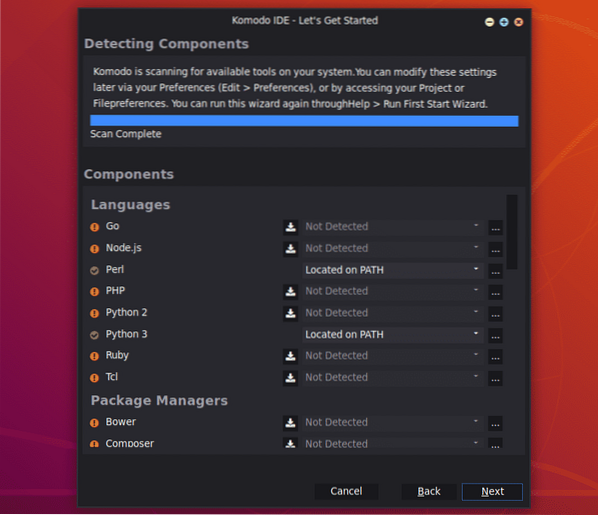
Zdaj kliknite Končaj.
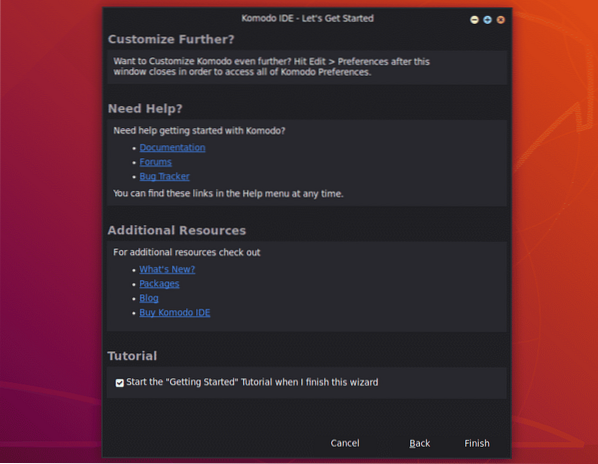
Pozvani boste, da se prijavite. Vnesite poverilnice računa ActiveState in kliknite na Vpis.
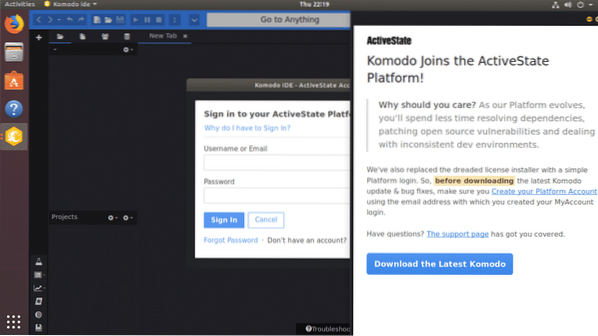
Ko ste prijavljeni, lahko uporabite Komodo IDE. Če niste kupili licenc ActiveState, lahko še vedno uporabljate Komodo IDE v poskusnem načinu.
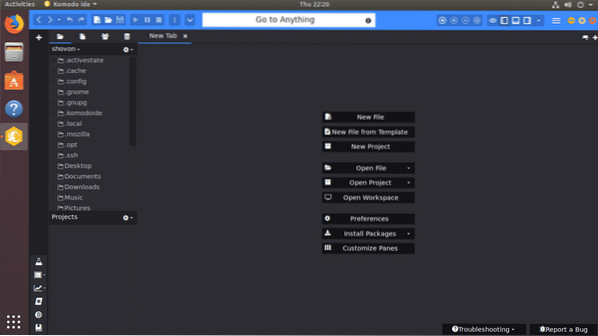
Namestitev Komodo Edit:
Komodo Edit je brezplačna alternativa Komodo IDE.
Če želite prenesti Komodo Edit, pojdite na uradno stran za prenos Komodo Edit iz svojega najljubšega brskalnika.
Zdaj kliknite 64-bitno povezavo za prenos, kot je označena na spodnjem posnetku zaslona.
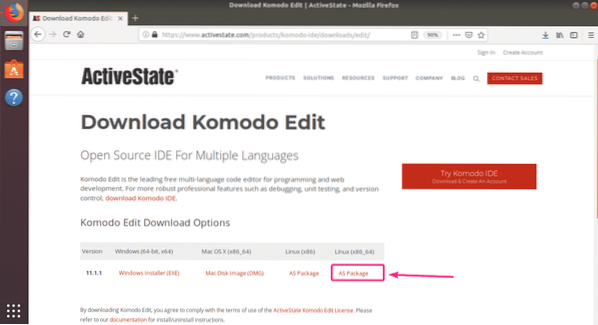
Zdaj izberite Shranite datoteko in kliknite na v redu.
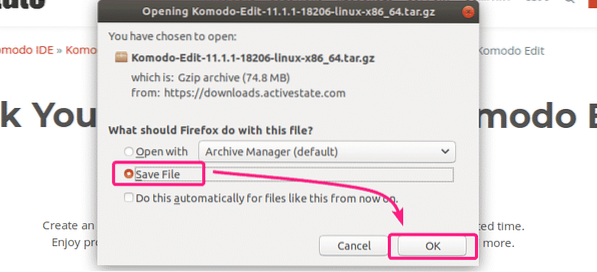
Vaš brskalnik bi moral začeti prenašati namestitveni arhiv Komodo Edit.
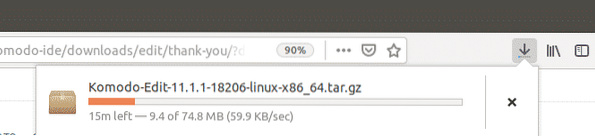
Ko je prenos končan, pojdite na ~ / Prenosi imenik z naslednjim ukazom:
$ cd ~ / Prenosi /
Tam bi moral biti namestitveni arhiv Komodo Edit.
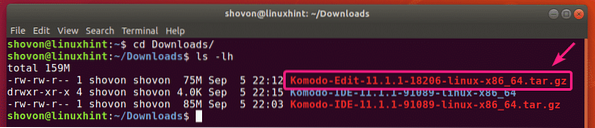
Zdaj izvlecite arhiv Komodo Edit z naslednjim ukazom:
$ tar xvzf Komodo-Edit-11.1.1-18206-linux-x86_64.katran.gz
Ko je arhiv namestitvenega programa Komodo Edit izdelan, je treba ustvariti nov imenik.
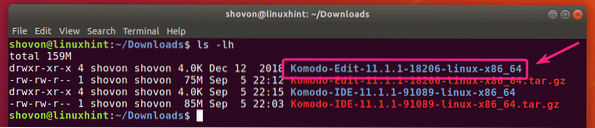
Zdaj se pomaknite do Komodo-Edit-11.1.1-18206-linux-x86_64 / imenik, kot sledi:
$ cd Komodo-Edit-11.1.1-18206-linux-x86_64 /
Zdaj zaženite namestitveni program Komodo Edit, kot sledi:
$ ./ namestite.sh
Zdaj vnesite pot, kamor želite namestiti Komodo Edit, in pritisnite

Nameščal ga bom na pot ~ /.opt / Komodo-Edit-11

Komdo Edit mora biti nameščen.
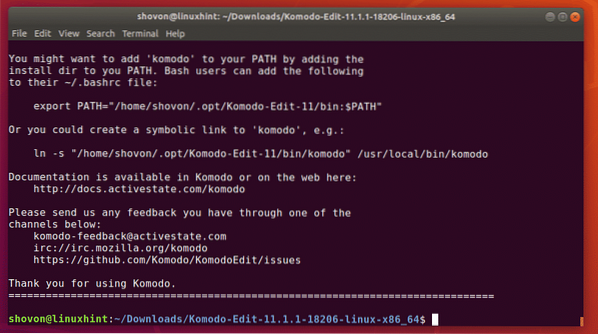
Zdaj bi morali Komodo Edit najti v meniju aplikacij Ubuntuja. Kliknite zaganjalnik Komodo Edit, da ga zaženete.

Ko prvič zaženete Komodo Edit, boste morali konfigurirati Komodo Edit.
Tu nastavite nastavitve za videz in integracijo in kliknite na Naslednji.
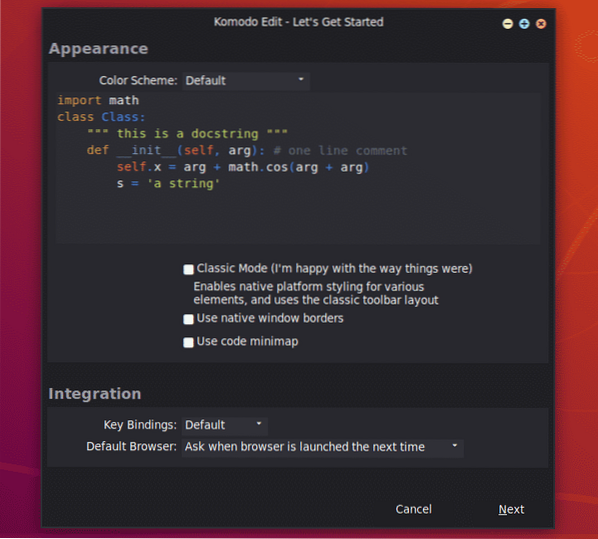
Zdaj nastavite nastavitve zamika in avtomatizacije od tukaj in kliknite na Naslednji.
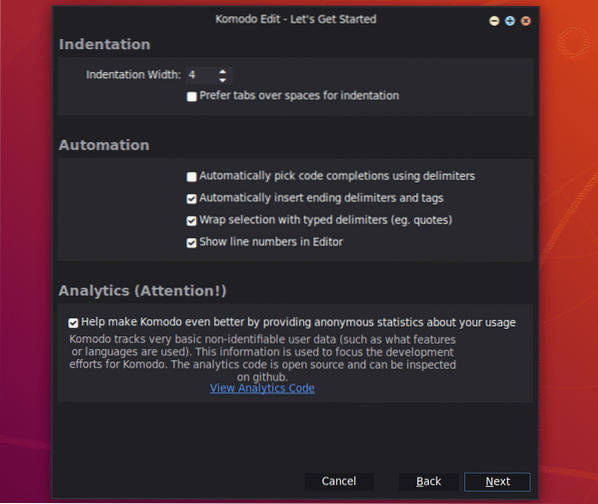
Zdaj kliknite Končaj.
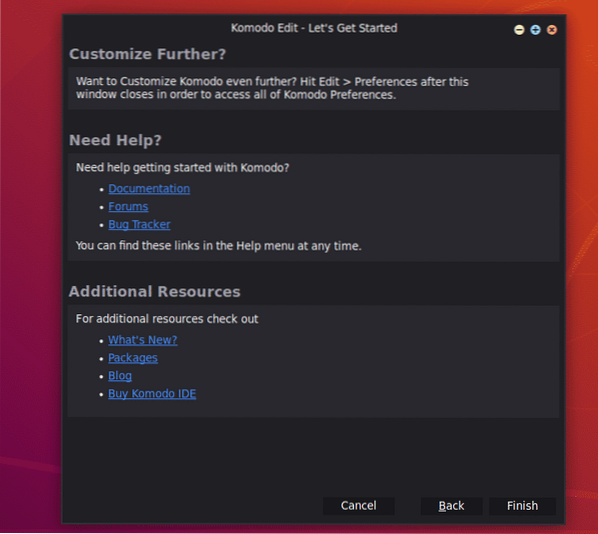
Komodo Edit bi se moral začeti. Zdaj lahko začnete razvijati svoj projekt s Komodo Edit.
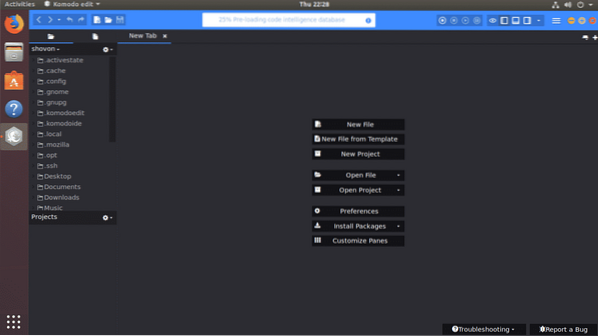
Torej, tako namestite Komodo IDE in Komodo Edit v Ubuntu. Hvala, ker ste prebrali ta članek.
 Phenquestions
Phenquestions


